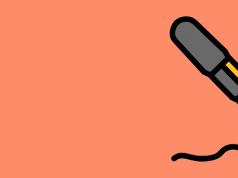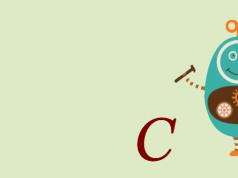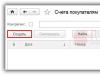Μια τηλεόραση χωρίς πρόσβαση στο Διαδίκτυο σήμερα γίνεται αντιληπτή ως κάτι κατώτερο και ξεπερασμένο, επειδή το παγκόσμιο δίκτυο είναι μια τεράστια αποθήκη περιεχομένου πολυμέσων. Ωστόσο, η τηλεόραση δεν είναι μια συσκευή που συνήθως αντικαθίσταται με νεότερη κάθε χρόνο. Τι συμβαίνει λοιπόν: θα παραμείνουν στερημένοι οι ιδιοκτήτες των «αναχρονισμών» που κυκλοφόρησαν σε μια εποχή που κανείς δεν σκεφτόταν το Διαδίκτυο στην τηλεόραση; Καθόλου. Σχεδόν οποιοσδήποτε τηλεοπτικός δέκτης μπορεί να συνδεθεί στο World Wide Web, με ελάχιστες εξαιρέσεις. Και σήμερα θα μιλήσουμε για το πώς να το κάνουμε αυτό.
Η Smart TV είναι μια τηλεόραση σε συνδυασμό με έναν υπολογιστή και η παρουσία προσαρμογέα δικτύου για μια τέτοια συσκευή είναι αυτονόητη. Οι χαρούμενοι ιδιοκτήτες έξυπνων κουτιών μπορούν ακόμη και να επιλέξουν πώς να συνδέσουν την τηλεόραση στο Διαδίκτυο - μέσω καλωδίου ή Wi-Fi. Και τα δύο είναι αρκετά απλά.
Η σύνδεση μέσω καλωδίου είναι δυνατή με δύο τρόπους: απευθείας και μέσω δρομολογητή. Η πρώτη επιλογή χρησιμοποιείται εάν η τηλεόραση είναι η μόνη συσκευή στο σπίτι με προσαρμογέα δικτύου ή εάν έχει διατεθεί ξεχωριστό κανάλι Διαδικτύου για την τηλεόραση. Το καλώδιο του παρόχου συνδέεται απευθείας στον προσαρμογέα δικτύου της τηλεόρασης.
Η δεύτερη επιλογή, η σύνδεση μέσω δρομολογητή, είναι πολύ πιο κοινή. Σε αυτήν την περίπτωση, η τηλεόραση γίνεται ένα από τα μέλη του τοπικού δικτύου, όπου ο δρομολογητής είναι το κέντρο και η πηγή του Διαδικτύου. Το καλώδιο συνδέει τον προσαρμογέα δικτύου της τηλεόρασης και τη θύρα LAN του δρομολογητή. Δεν χρειάζονται ειδικές ρυθμίσεις για αυτό η τηλεόραση είναι συνδεδεμένη στο δρομολογητή με τον ίδιο τρόπο όπως ένας υπολογιστής.
Εάν η Smart TV είναι εξοπλισμένη με προσαρμογέα Wi-Fi, χρειάζεται σημείο πρόσβασης ή δρομολογητής Wi-Fi για να συνδεθεί στο παγκόσμιο δίκτυο.
Σύνδεση και ρύθμιση του Διαδικτύου σε Smart TV Samsung
Κατά τη σύνδεση με τύπο καλωδίου:
- Ας συνδέσουμε τον προσαρμογέα δικτύου της τηλεόρασης και τη θύρα LAN του δρομολογητή χρησιμοποιώντας ένα καλώδιο patch (ένα κομμάτι καλωδίου με υποδοχές). Το παρακάτω στιγμιότυπο οθόνης δείχνει το πίσω μέρος της τηλεόρασης όπου βρίσκεται η θύρα δικτύου.
- Χρησιμοποιώντας το τηλεχειριστήριο, μεταβείτε στις ρυθμίσεις Smart TV, από εκεί στα μενού «Δίκτυο» και «Ρυθμίσεις δικτύου».

- Στην ενότητα "Τύπος δικτύου", επιλέξτε "Καλώδιο".

- Κάντε κλικ στο κουμπί "Σύνδεση".

Μετά από λίγα δευτερόλεπτα η σύνδεση θα δημιουργηθεί και θα ενεργοποιηθεί. Η τηλεόραση θα λάβει αυτόματα όλες τις παραμέτρους δικτύου.
Όταν συνδέεται ασύρματα:
- Ας πάμε στις ρυθμίσεις δικτύου μέσα από το κεντρικό μενού της Smart TV.

- Επιλέξτε τον τύπο σύνδεσης "Wireless".

- Ας επιλέξουμε ένα σημείο πρόσβασης που εκτελείται στον δρομολογητή Wi-Fi.

- Εισαγάγετε τον κωδικό πρόσβασης του σημείου πρόσβασης και κάντε κλικ στο «Τέλος».

Μετά από σύντομο χρονικό διάστημα η σύνδεση θα δημιουργηθεί.
Σε διαφορετικά μοντέλα έξυπνων τηλεοράσεων Samsung, η εμφάνιση και η θέση των στοιχείων μενού διαφέρουν, αλλά η αρχή της σύνδεσης στο Διαδίκτυο είναι η ίδια παντού.
Σύνδεση και ρύθμιση του Διαδικτύου σε Smart TV LG
Με σύρμα:
- Δημιουργήστε μια φυσική σύνδεση μεταξύ του δρομολογητή και της τηλεόρασης. Η υποδοχή για το καλώδιο δικτύου σε τηλεοράσεις LG, όπως η Samsung, βρίσκεται στον πίσω πίνακα.
- Χρησιμοποιήστε το τηλεχειριστήριό σας για να εισέλθετε στο μενού ρυθμίσεων της τηλεόρασης και μεταβείτε στην ενότητα "Δίκτυο".

- Επιλέξτε "Ενσύρματη σύνδεση (Ethernet)".

- Μόλις δημιουργηθεί η σύνδεση, κάντε κλικ στο «Τέλος» και βγείτε από το μενού. Το Διαδίκτυο έχει ρυθμιστεί.
Ασύρματα:
- Μεταβείτε από το κύριο μενού στις ρυθμίσεις δικτύου.
- Επιλέξτε τον τύπο σύνδεσης "Ασύρματο".

- Στη λίστα επιλογών για σύνδεση σε ασύρματο δίκτυο, κάντε κλικ στο κουμπί «Ρυθμίσεις από τη λίστα σημείων πρόσβασης».

- Εισαγάγετε τον κωδικό πρόσβασης για να συνδεθείτε στο σημείο πρόσβασής σας. Επιβεβαιώστε την καταχώρισή σας και περιμένετε μερικά δευτερόλεπτα μέχρι να δημιουργηθεί η σύνδεση.
Εάν το μοντέλο της Smart TV και ο δρομολογητής σας υποστηρίζουν σύνδεση χρησιμοποιώντας τεχνολογία WPS, μπορείτε να κάνετε κλικ στο δεύτερο κουμπί σε αυτό το μενού - «Εύκολη εγκατάσταση (λειτουργία WPS)» και, στη συνέχεια, να πατήσετε το ίδιο κουμπί στο δρομολογητή.
Διαφορετικές έξυπνες τηλεοράσεις LG έχουν ελαφρώς διαφορετικές διεπαφές μενού. Αλλά η διαφορά μεταξύ τους δεν είναι τόσο σημαντική ώστε να μπερδευτείτε. Εάν καταλάβετε πώς να συνδέσετε ένα μοντέλο τηλεόρασης στο Διαδίκτυο, μπορείτε εύκολα να το κάνετε σε ένα άλλο.
Άλλες μάρκες «έξυπνων» τηλεοράσεων - Sony, Toshiba, Philips, κ.λπ., δημιουργούν συνδέσεις με το παγκόσμιο δίκτυο χρησιμοποιώντας ακριβώς το ίδιο σχέδιο.
Πώς να συνδέσετε μια Smart TV στο Διαδίκτυο χωρίς ενσωματωμένο προσαρμογέα δικτύου
Υπάρχουν περιπτώσεις κατά τις οποίες η εγκατάσταση μιας ενσύρματης σύνδεσης τηλεόρασης στο Διαδίκτυο είναι αδύνατη, για παράδειγμα, εάν δεν υπάρχουν ελεύθερες θύρες στο δρομολογητή ή το καλώδιο δεν ταιριάζει στην εσωτερική διακόσμηση. Η συσκευή δεν είναι εξοπλισμένη με κάρτα ασύρματου δικτύου. Ένας αφαιρούμενος προσαρμογέας Wi-Fi που έχει τοποθετηθεί σε μια θύρα USB θα βοηθήσει στη διόρθωση της κατάστασης.
Δυστυχώς, αυτοί οι αφαιρούμενοι προσαρμογείς δεν είναι καθολικοί. Παράγονται από τους ίδιους τους κατασκευαστές τηλεοράσεων και μόνο για συσκευές της δικής τους μάρκας και κάθε συσκευή υποστηρίζει αυστηρά περιορισμένη γκάμα μοντέλων τηλεοράσεων. Οι συσκευές με τις οποίες είναι συμβατός ένας συγκεκριμένος προσαρμογέας θα πρέπει να αναφέρονται στις τεχνικές προδιαγραφές του τελευταίου.

Εξωτερικά, ένας αφαιρούμενος προσαρμογέας Wi-Fi μοιάζει με μια μεγάλη μονάδα flash ή μόντεμ USB, αλλά υπάρχουν μοντέλα άλλου τύπου - με τη μορφή μικρού κουτιού με καλώδιο και κεραία (ή χωρίς αυτό). Τα πρώτα φαίνονται πιο όμορφα αισθητικά, αλλά τα δεύτερα παίρνουν καλύτερα το ασύρματο σήμα, αφού χάρη στο καλώδιο μπορούν να μετακινηθούν από μέρος σε μέρος και έτσι να βρουν την καλύτερη περιοχή λήψης.
Όπως και άλλες συσκευές Wi-Fi, οι αφαιρούμενοι προσαρμογείς για τηλεόραση ανήκουν σε διαφορετικές γενιές του προτύπου IEEE 802.11 και λειτουργούν σε διαφορετικές περιοχές συχνοτήτων.
Τα σύγχρονα πρότυπα περιλαμβάνουν το IEEE 802.11n και το IEEE 802.11ac. Μόνο που υποστηρίζουν ρυθμό μεταφοράς δεδομένων επαρκή για την προβολή περιεχομένου βίντεο υψηλής ευκρίνειας και λειτουργούν σε δύο περιοχές συχνοτήτων ταυτόχρονα - 2,4 GHz και 5 GHz. Αυτό σημαίνει ότι είναι συμβατά με οποιονδήποτε δρομολογητή Wi-Fi, καθώς το μεγαλύτερο μέρος των τελευταίων εκπέμπει είτε στη μία είτε στην άλλη ζώνη (λιγότερο συχνά και στις δύο). Και για να συνεργαστούν οι συσκευές, πρέπει να συντονιστούν σε μια κοινή συχνότητα.
Επιπλέον, οι αφαιρούμενοι προσαρμογείς Wi-Fi για τηλεόραση διαφέρουν στις ακόλουθες παραμέτρους:
- Ακτίνα λήψης σήματος. Είναι σημαντικό αυτή η τιμή να μην είναι μικρότερη από την απόσταση από το σημείο πρόσβασης.
- Ισχύς πομπού. Ανέρχεται σε 30-50-70-100 mW. Όσο χαμηλότερη είναι η ισχύς της συσκευής, τόσο υψηλότερη θα πρέπει να είναι στο σημείο πρόσβασης, ειδικά εάν το τελευταίο βρίσκεται σε σημαντική απόσταση από την τηλεόραση.
- Υποστήριξη τεχνολογιών κρυπτογράφησης σε δίκτυα Wi-Fi. Για να είναι συμβατός με σύγχρονες συσκευές, ο προσαρμογέας πρέπει να υποστηρίζει πρότυπα WPA και WPA 2 και με παλαιότερες συσκευές (γενιές της δεκαετίας του '90 και των αρχών του 2000) - WEP.
Σύνδεση μιας κανονικής τηλεόρασης στον Παγκόσμιο Ιστό
Οι κανονικές τηλεοράσεις (όχι οι έξυπνες τηλεοράσεις) δεν διαθέτουν προσαρμογείς δικτύου, επομένως δεν θα μπορείτε απλώς να συνδέσετε μια τέτοια συσκευή στο Διαδίκτυο. Αλλά είναι πολύ εύκολο να ξεπεράσεις αυτόν τον περιορισμό. Αρκεί να συνδέσετε έναν ειδικό αποκωδικοποιητή στην τηλεόραση - Android TV Box, Apple TV ή το αντίστοιχο. Προς χαρά των ιδιοκτητών παλιών τηλεοράσεων, τέτοιοι αποκωδικοποιητές πωλούνται πλέον σε προσιτές τιμές και η επιλογή τους είναι πολύ μεγάλη.
Ο αποκωδικοποιητής (media player) είναι μια συμπαγής συσκευή που μοιάζει με μια μεγάλη μονάδα flash ή πλαστικό κουτί που όχι μόνο θα εξοπλίσει την τηλεόρασή σας με διεπαφές δικτύου, αλλά θα της προσφέρει και άλλες «έξυπνες» λειτουργίες. Στην πραγματικότητα, πρόκειται για έναν μικροσκοπικό υπολογιστή με δικό του επεξεργαστή, μνήμη, λειτουργικό σύστημα και άλλα χαρακτηριστικά, η οθόνη του οποίου είναι μια τηλεόραση και η συσκευή εισόδου είναι ένα τηλεχειριστήριο. Παρεμπιπτόντως, ειδικά πληκτρολόγια και παρόμοια ποντίκια παράγονται για αποκωδικοποιητές τηλεόρασης και πολλά από αυτά είναι συμβατά με τα κανονικά.

Οι αποκωδικοποιητές τηλεόρασης διακρίνονται από τεχνικές παραμέτρους. Μπορούν, όπως οι υπολογιστές και τα smartphones, να είναι περισσότερο ή λιγότερο παραγωγικοί. Έχουν διαφορετικούς επεξεργαστές, διαφορετικές ποσότητες RAM και μόνιμη μνήμη και διαφορετικές διεπαφές. Τέτοιες συσκευές μπορούν να συνδεθούν στο Διαδίκτυο είτε ενσύρματα είτε μέσω του αέρα.
Οι αποκωδικοποιητές, σε αντίθεση με τους αφαιρούμενους δέκτες Wi-Fi, είναι καθολικοί, δηλαδή συμβατοί με διάφορες μάρκες και μοντέλα τηλεόρασης. Το μόνο σημαντικό είναι ότι και οι δύο συσκευές έχουν την ίδια διεπαφή σύνδεσης. Συνήθως πρόκειται για HDMI, λιγότερο συχνά USB και ακόμα λιγότερο συχνά άλλους τύπους.
Η εγκατάσταση του Διαδικτύου σε μια τηλεόραση με συσκευή αναπαραγωγής πολυμέσων είναι απίθανο να προκαλέσει δυσκολίες σε όσους έχουν συνδέσει τουλάχιστον μία φορά ένα smartphone ή έναν υπολογιστή στο δίκτυο. Εξάλλου, λειτουργούν με τα ίδια λειτουργικά συστήματα με τα φορητά gadget σε υπολογιστή: Andriod, iOS, Windows.
Πώς να συνδέσετε σωστά τον αποκωδικοποιητή στην τηλεόραση
- Κλείστε την τροφοδοσία και στις δύο συσκευές (αν ο αποκωδικοποιητής δεν έχει δικό του τροφοδοτικό, τότε μόνο την τηλεόραση). Για να είστε ασφαλείς, είναι προτιμότερο να αποσυνδέετε τα βύσματα από τις πρίζες. Αν και η διασύνδεση HDMI υποστηρίζει τη σύνδεση με ζεστό ρεύμα, στην πραγματικότητα συχνά καίγεται, ειδικά εάν συνδέετε συσκευές, καθεμία από τις οποίες έχει τη δική της πηγή τροφοδοσίας.
- Εισαγάγετε τη συσκευή αναπαραγωγής πολυμέσων ή το καλώδιο της στην υποδοχή HDMI ή USB της τηλεόρασης.
- Ενεργοποιήστε τις συσκευές σας.
- Χρησιμοποιώντας το τηλεχειριστήριο που παρέχεται με τον αποκωδικοποιητή, μεταβείτε στο μενού και από εκεί στις ρυθμίσεις δικτύου.
Σύνδεση τηλεόρασης στο Διαδίκτυο μέσω ηλεκτρικής πρίζας
Η τεχνολογία μετάδοσης δεδομένων μέσω ηλεκτρικών καλωδίων - PLC (PowerLine Communication) υπάρχει εδώ και πολύ καιρό, αλλά δεν είναι ακόμη πολύ δημοφιλής. Ωστόσο, σύντομα, πρέπει να περιμένουμε ότι θα έρθει η καλύτερη ώρα, γιατί με την εισαγωγή του Διαδικτύου των Πραγμάτων και των έξυπνων οικιακών συστημάτων στη ζωή, η παραδοσιακή ενσύρματη επικοινωνία θα είναι δύσκολη και τα ραδιοκύματα θα υπερκορεσθούν από ροές πληροφοριών. Τότε το ηλεκτρικό δίκτυο ως μέσο μετάδοσης θα είναι χρήσιμο.
Το PLC δεν είναι μια ανεξάρτητη τεχνολογία για τη σύνδεση στο Διαδίκτυο, μεταδίδει δεδομένα σύμφωνα με την αρχή της καλωδιακής επικοινωνίας Ethernet (εάν δεν λάβετε υπόψη τις ιδιαιτερότητες της μετάδοσης μέσω ηλεκτρικών γραμμών), αλλά στερείται το κύριο μειονέκτημά του. για την τοποθέτηση και κάλυψη καλωδίων. Οι θέσεις όπου οι συσκευές συνδέονται στο δίκτυο είναι συνηθισμένες ηλεκτρικές πρίζες, ή μάλλον, ειδικοί προσαρμογείς που είναι εγκατεστημένοι σε αυτές.

Οι προσαρμογείς PLC, όπως αυτοί στην εικόνα, παρέχονται στις αγορές της Ρωσίας, της Λευκορωσίας και της Ουκρανίας από τις TP-Link, ZyXEL, D-Link και ορισμένες άλλες. Κοστίζουν περίπου 1000-5000 ρούβλια (η τιμή εξαρτάται από την ταχύτητα μετάδοσης των καναλιών Ethernet και PowerLine, τον αριθμό των συσκευών που περιλαμβάνονται, τις θύρες LAN και άλλες επιλογές).
Για άνετη προβολή βίντεο υψηλής ευκρίνειας, είναι βέλτιστο να αγοράσετε ένα PLC με ταχύτητα μεταφοράς 100 Mbit/s.
Η σύνδεση τέτοιων συσκευών δεν είναι δύσκολη: οι θύρες LAN μιας μονάδας προσαρμογέα PLC και η τηλεόραση συνδέονται με ένα καλώδιο ενημέρωσης και, στη συνέχεια, ο προσαρμογέας συνδέεται σε μια πρίζα. Η δεύτερη μονάδα συνδέεται με την υποδοχή LAN του δρομολογητή και μια πρίζα κοντά σε αυτήν. Μετά από αυτό, ρυθμίστε το ενσύρματο Διαδίκτυο στην τηλεόραση με τον συνηθισμένο τρόπο.
Τις τελευταίες δεκαετίες, η τηλεόραση ήταν το κέντρο της οικογενειακής ψυχαγωγίας. Μια φορά κι έναν καιρό υπήρχαν πολύ λίγα κανάλια και δεν υπήρχε σχεδόν τίποτα να παρακολουθήσετε σε αυτά. Η τεχνολογία βελτιώθηκε σταδιακά, εμφανίστηκαν νέα πρότυπα, ο αριθμός των καναλιών αυξήθηκε και τα χαρακτηριστικά βελτιώθηκαν. Οι ογκώδεις τηλεοράσεις με καθοδικό σωλήνα αντικαταστάθηκαν από λεπτά πάνελ πλάσματος.
Η τηλεόραση μπορεί να εκτελέσει πολλές περισσότερες λειτουργίες από ό,τι φαινόταν
Παράλληλα με όλα αυτά, το Διαδίκτυο αναπτυσσόταν ενεργά και η τηλεόραση στη συνηθισμένη της μορφή άρχισε να σβήνει στο παρασκήνιο. Όλο και περισσότεροι άνθρωποι άρχισαν να αποκτούν πληροφορίες και να παρακολουθούν ταινίες στο Διαδίκτυο. Έτσι, υπήρχε η ανάγκη να αλλάξει ριζικά κάτι στον τηλεοπτικό κλάδο. Και μια από αυτές τις αλλαγές ήταν η εφεύρεση της έξυπνης τηλεόρασης - Smart TV.
Σε γενικές γραμμές, με την εισαγωγή της, η χρήση της τηλεόρασης ξεπέρασε την παρακολούθηση τηλεοπτικών καναλιών. Ένας μεγάλος αριθμός σύγχρονων μοντέλων διαθέτει είτε ενσύρματη θύρα Internet είτε μονάδα Wi-Fi. Τώρα μπορείτε να συνδεθείτε στο διαδίκτυο, να παρακολουθήσετε ταινίες, βίντεο και ακόμη και τηλεοπτικά κανάλια. Εμφανίζονται διάφορες υπηρεσίες που σας επιτρέπουν να λαμβάνετε όλο το περιεχόμενο από το δίκτυο.
Πολλοί χρήστες, έχοντας αγοράσει ένα τέτοιο μοντέλο, δεν γνωρίζουν τις δυνατότητες δικτύου του. Επομένως, ας μάθουμε πώς να συνδέσετε μια τηλεόραση στο Διαδίκτυο. Οι ρυθμίσεις διαφέρουν για διαφορετικούς κατασκευαστές, αλλά η αρχή είναι η ίδια για όλους.
Ενσύρματη σύνδεση
Η καλωδιακή σύνδεση θεωρείται η πιο σταθερή και δεν παρεμβάλλεται από καμία παρεμβολή. Για να το κάνετε αυτό, θα χρειαστείτε ένα καλώδιο δικτύου και έναν δρομολογητή. Το μόνο μειονέκτημα είναι η ανάγκη τεντώματος του καλωδίου σε όλο το δωμάτιο. Επομένως, εάν είναι δυνατόν, τοποθετήστε το σημείο πρόσβασης πιο κοντά στην τηλεόραση.

Καλώδιο Ethernet
Αυτόματη απόκτηση IP
Συνήθως ο δρομολογητής διανέμει τις διευθύνσεις IP αυτόματα. Εάν το χρησιμοποιείτε ήδη σε υπολογιστή, συνδέστε την τηλεόραση και το δρομολογητή μέσω ενός καλωδίου δικτύου, συνδέοντας το ένα άκρο στην υποδοχή της τηλεόρασης και το αντίθετο άκρο στη θύρα LAN του σημείου πρόσβασης. Εάν όλα είναι επιτυχή, το σύστημα θα σας ειδοποιήσει για μια επιτυχημένη σύνδεση. Σε επιλεκτικές περιπτώσεις, η διαδικασία θα πρέπει να ξεκινά χειροκίνητα. Για να το κάνετε αυτό, στις ρυθμίσεις δικτύου, κάντε κλικ στο «Διαμόρφωση Internet» και περιμένετε μέχρι να ληφθούν και να αποθηκευτούν οι ρυθμίσεις. Δοκιμάστε να παρακολουθήσετε ταινίες στο YouTube για να δείτε αν λειτουργεί.
Χειροκίνητη ρύθμιση σύνδεσης
Μερικές φορές μπορεί να συμβεί ότι η σύνδεση απέτυχε. Αφού συνδέσετε το καλώδιο δικτύου, μεταβείτε στην ενότητα ρυθμίσεων δικτύου. Η οθόνη θα πρέπει να εμφανίζει τις παραμέτρους που λαμβάνονται από το δρομολογητή. Εάν το Διαδίκτυο δεν λειτουργεί με αυτά και δεν μπορείτε να παρακολουθήσετε ταινίες, χρησιμοποιήστε τη διεπαφή ιστού του δρομολογητή στην ενότητα "Φιλτράρισμα διεύθυνσης MAC" για να εκχωρήσετε μια μόνιμη IP για την τηλεόραση. Στις ρυθμίσεις τηλεόρασης, επιλέξτε "Μη αυτόματη ρύθμιση", εισαγάγετε δεδομένα από το δρομολογητή. Αποθηκεύστε τις ρυθμίσεις και ελέγξτε αν λειτουργεί.
Προσαρμογείς PowerLine (PLC)
Δεν θέλετε να χαλάσετε την εμφάνιση του δωματίου μετά την ανακαίνιση, αλλά δεν μπορείτε να τοποθετήσετε το δρομολογητή πιο κοντά; Χρησιμοποιήστε ένα ζεύγος προσαρμογέων PowerLine. Με τη βοήθειά τους, μπορείτε να συνδέσετε την τηλεόραση στο δρομολογητή μέσω του δικτύου ρεύματος χωρίς να χρειάζεται να περάσετε καλώδιο σε ολόκληρο το δωμάτιο. Συνδέστε έναν προσαρμογέα σε μια πρίζα και συνδέστε το στο σημείο πρόσβασης μέσω καλωδίου δικτύου. Συνδέστε έναν άλλο προσαρμογέα στη δεύτερη πρίζα και συνδέστε τον στην τηλεόραση. Οι απαιτούμενες προϋποθέσεις είναι να συνδέσετε απευθείας σε μια πρίζα, όχι σε ένα καλώδιο επέκτασης και να μην συνδέεται ηλεκτρικός εξοπλισμός μεταξύ των προσαρμογέων. Μεταξύ των μειονεκτημάτων είναι η μάλλον υψηλή τιμή, η μέση τιμή μιας συσκευής είναι τουλάχιστον 1000 ρούβλια.

Ασύρματη σύνδεση
Ενσωματωμένο Wi-Fi
Οι έξυπνες τηλεοράσεις είναι εξοπλισμένες με μονάδα Wi-Fi. Για να παρακολουθήσετε ταινίες στο διαδίκτυο, δεν χρειάζεται να χρησιμοποιήσετε καλώδιο, απλά πρέπει να ρυθμίσετε ένα δίκτυο Wi-Fi στο σπίτι και να συνδεθείτε. Μεταβείτε στο μενού της τηλεόρασης, επιλέξτε "Ρυθμίσεις δικτύου". Μετά την εκκίνηση του οδηγού εγκατάστασης, επιλέξτε «Ασύρματη σύνδεση», χρησιμοποιήστε το τηλεχειριστήριο για να επιλέξετε ένα δίκτυο Wi-Fi, εισαγάγετε τον κωδικό πρόσβασης και κάντε κλικ στο «Σύνδεση». Στην πραγματικότητα, δεν υπάρχει τίποτα περίπλοκο, η όλη διαδικασία θα διαρκέσει το πολύ μερικά λεπτά. Και πάλι, εάν για κάποιο λόγο η τηλεόραση δεν μπόρεσε να πάρει την εκχωρημένη IP, εισαγάγετε την χειροκίνητα όπως περιγράφεται στην προηγούμενη παράγραφο.
Επιπλέον, μπορείτε να συνδεθείτε σε Wi-Fi μέσω WPS. Πατήστε το κουμπί στο δρομολογητή, ελέγξτε το αντίστοιχο στοιχείο στο μενού της τηλεόρασης. Δεν χρειάζεται να εισαγάγετε κανέναν κωδικό πρόσβασης, το δίκτυο θα εντοπιστεί αυτόματα.
Εξωτερικό Wi-Fi
Τα παλαιότερα μοντέλα ενδέχεται να μην έχουν ενσωματωμένο Wi-Fi. Σε αυτήν την περίπτωση, θα πρέπει να αγοράσετε έναν εξωτερικό προσαρμογέα. Δεν κοστίζει πολύ. Ελέγξτε τα χαρακτηριστικά της συσκευής, καθώς δεν είναι όλα τα μοντέλα σε θέση να λειτουργούν με όλες τις τηλεοράσεις. Αυτός ο προσαρμογέας Wi-Fi μοιάζει με μονάδα flash και είναι τοποθετημένος στη θύρα USB της τηλεόρασης. Αφού το αναγνωρίσει το σύστημα, διαμορφώστε τη συσκευή κατ' αναλογία με το προηγούμενο σημείο.

Πρόσθετος δρομολογητής
Πώς να συνδέσετε μια τηλεόραση στο Διαδίκτυο εάν δεν μπορείτε να αγοράσετε έναν προσαρμογέα Wi-Fi και ο κύριος δρομολογητής είναι αρκετά αδύναμος και ένα αδύναμο σήμα φτάνει στην τηλεόραση; Μπορείτε να επεκτείνετε τη σύνδεση χρησιμοποιώντας έναν δευτερεύοντα δρομολογητή. Αγοράστε το φθηνότερο μοντέλο. Ρυθμίστε τον κύριο δρομολογητή ώστε να εκχωρεί αυτόματα μια IP στις ρυθμίσεις του δεύτερου δρομολογητή, επιλέξτε "Dynamic IP". Ο βοηθητικός δρομολογητής θα λειτουργεί και ως ενισχυτής. Μετά τις ρυθμίσεις, συνδέστε τον δεύτερο δρομολογητή Wi-Fi στην τηλεόραση μέσω καλωδίου. Ξέρετε ήδη πώς να το ρυθμίσετε. Μετά από όλες τις εγκαταστάσεις, η παρακολούθηση ταινιών θα γίνει πολύ εύκολη.
συμπέρασμα
Τώρα ξέρετε πώς να συνδέσετε την τηλεόρασή σας στο Διαδίκτυο. Εξετάσαμε διαφορετικές μεθόδους. Δεν υπάρχει τίποτα περίπλοκο σε κανένα από αυτά. Εξετάστε τις δυνατότητές σας και τα χαρακτηριστικά τοποθεσίας του εξοπλισμού σας. Είναι καλύτερο και ευκολότερο να διαμορφώσετε τα σύγχρονα μοντέλα με ενσωματωμένο Wi-Fi.
Λαμβάνοντας υπόψη ότι η προβολή περιεχομένου θα καταναλώσει πολλούς πόρους καναλιών Διαδικτύου, φροντίστε για ένα πρόγραμμα χρέωσης υψηλής ταχύτητας, καθώς και επαρκή ισχύ δρομολογητή. Βεβαιωθείτε ότι έχετε τοποθετήσει σωστά τον εξοπλισμό, έτσι ώστε τίποτα να μην παρεμβαίνει στη λήψη του σήματος. Εάν είναι δυνατόν, συνιστούμε να δημιουργήσετε μια σύνδεση μέσω καλωδίου. Αυτή είναι η πιο αξιόπιστη επιλογή.
Χρησιμοποιείτε το Διαδίκτυο στην τηλεόρασή σας; Τι διάγραμμα χρησιμοποιήσατε για να το συνδέσετε; Μοιραστείτε μαζί μας στα σχόλια.
Όσον αφορά τον τεχνικό εξοπλισμό, οι σύγχρονες συσκευές τηλεόρασης υπερτερούν των προκατόχων τους. Ο αριθμός των λειτουργιών αυξάνεται. Για άτομα που θέλουν να αξιοποιήσουν στο έπακρο τον εξοπλισμό τους, σας προτείνουμε να μάθετε πώς να συνδέετε την τηλεόρασή σας στον Παγκόσμιο Ιστό χωρίς τη βοήθεια τεχνικού επικοινωνίας. Σημαντικές συμβουλές και συστάσεις θα βοηθήσουν ακόμη και έναν αρχάριο να αντιμετωπίσει την εργασία, υπό την προϋπόθεση ότι τηρούνται αυστηρά.
Τρόποι για να συνδέσετε την τηλεόρασή σας στο Διαδίκτυο
Υπάρχουν δύο βασικοί τρόποι. Είναι εύκολο να καταλάβετε πώς να συνδέσετε την τηλεόρασή σας στο Διαδίκτυο. Κάθε επιλογή έχει τα δικά της σημαντικά χαρακτηριστικά που δεν μπορούν να αγνοηθούν:
- Η ασύρματη σύνδεση είναι ένας καλός τρόπος για να συνδέσετε γρήγορα το Διαδίκτυο στην τηλεόρασή σας, εάν πληροίτε αμέσως όλες τις απαραίτητες προϋποθέσεις. Είναι βολικό γιατί εξαλείφει τη σύγχυση με τα καλώδια, αλλά θα πρέπει να εργαστείτε σκληρά για τις ρυθμίσεις. Αφού το καταλάβατε για πρώτη φορά, θα καταλάβετε ότι δεν υπάρχει ιδιαίτερη δυσκολία και, στη συνέχεια, μπορείτε να εκτελέσετε αυτή τη λειτουργία ξανά και ξανά χωρίς καμία προτροπή.
- Ενσύρματη σύνδεση - απαιτεί την αγορά ενός καλωδίου patch με υποδοχή RJ45 και την τοποθέτηση ειδικού καλωδίου για σύνδεση στο Διαδίκτυο. Στα μοντέρνα διαμερίσματα αυτό το ζήτημα έχει ήδη επιλυθεί, επομένως σε αυτά μπορείτε να βρείτε μια πρίζα στην οποία είναι ήδη συνδεδεμένο το καλώδιο δικτύου.
Οδηγίες σύνδεσης
Ας δούμε διάφορες μεθόδους που θα εξηγήσουν πώς να συνδέσετε το Διαδίκτυο στην τηλεόρασή σας. Οι λεπτομερείς οδηγίες θα επιτρέψουν σε έναν αρχάριο να αντιμετωπίσει την εργασία, επειδή δεν υπάρχει τίποτα περίπλοκο σε αυτές. Το κύριο πράγμα είναι να κατανοήσετε τη διαδικασία και να ακολουθήσετε αυστηρά όλες τις συστάσεις. Η τηλεόραση μπορεί να είναι οποιαδήποτε από τις σύγχρονες ψηφιακές, αλλά πρέπει να υποστηρίζει σύνδεση στο Διαδίκτυο. Υπάρχουν μοντέλα που δεν το παρέχουν. Πρέπει να προσδιορίσετε αμέσως τον τύπο της τηλεόρασής σας, διαφορετικά το ερώτημα πώς να συνδέσετε τη δική σας τηλεόραση στο Διαδίκτυο θα χάσει κάθε νόημα για εσάς.
Μέσω δρομολογητή Wi-Fi
Ας δούμε πώς να συνδέσετε μια έξυπνη τηλεόραση στο Διαδίκτυο χρησιμοποιώντας το δημοφιλές μοντέλο της Samsung ως παράδειγμα. Οι πληροφορίες θα είναι επίσης χρήσιμες για τους κατόχους συσκευών από τις μάρκες Philips και LG:

- Πρώτα πρέπει να αγοράσετε έναν προσαρμογέα ασύρματου δικτύου (αν δεν παρέχεται) και έναν δρομολογητή που να υποστηρίζει Wi-Fi. Μια συσκευή αυτού του τύπου είναι ένα είδος διαχωριστή σήματος.
- Στη συνέχεια, πρέπει να συνδέσετε ένα καλώδιο RJ45 στη θύρα "WAN" του δρομολογητή και να εισάγετε τον προσαρμογέα ασύρματης σύνδεσης στην υποδοχή USB της τηλεόρασής σας.
- Η τηλεόραση πρέπει να αναγνωρίζει τον προσαρμογέα, επομένως πρέπει να τον απενεργοποιήσετε και να τον ενεργοποιήσετε ξανά.
- Στη συνέχεια, πρέπει να διαμορφώσετε τη λήψη σήματος επιλέγοντας «Ρυθμίσεις δικτύου» στο μενού, στο οποίο πρέπει να επιλέξετε «Ασύρματο». Η ίδια η τηλεόραση θα αναζητήσει αυτόματα τα διαθέσιμα ασύρματα δίκτυα και θα εμφανίσει μια λίστα με αυτά στην οθόνη.
- Το μόνο που απομένει είναι να επιλέξετε το επιθυμητό δίκτυο από τη λίστα και να πατήσετε το κουμπί "Enter".
Μέσω καλωδίου δικτύου
Αυτή η μέθοδος είναι επίσης δημοφιλής λόγω της απλότητάς της. Είναι απαραίτητο να υπάρχουν διαθέσιμα όλα τα στοιχεία της «δομής». Θα χρειαστεί να αφιερώσετε λίγο χρόνο στη ρύθμιση (αν τα κάνετε όλα σωστά, δεν θα χρειαστεί να ασχοληθείτε με το τηλεχειριστήριο για μεγάλο χρονικό διάστημα). Η σύνδεση πρέπει να γίνει με την ακόλουθη σειρά:

- Συνδέστε έναν δρομολογητή που υποστηρίζει το πρωτόκολλο DHCP σε μια πρίζα ή ένα καλώδιο Internet που τρέχει στο σπίτι.
- Συνδέστε το καλώδιο δικτύου στην υποδοχή LAN του δρομολογητή και το άλλο άκρο του στην υποδοχή δικτύου της τηλεόρασης.
- Στη συνέχεια, ρυθμίστε την ίδια την τηλεόραση. Για να το κάνετε αυτό, ανοίξτε το μενού του, βρείτε το "Network", επιλέξτε "Network settings" σε αυτό και πατήστε "Enter".
- Εκτελέστε τις ακόλουθες ρυθμίσεις, ώστε η τηλεόραση να βρει το Διαδίκτυο μέσω του δρομολογητή: Μενού "Ρυθμίσεις δικτύου" - "Καλώδιο" - "Επόμενο".
Μέσω υπολογιστή
Οι άνθρωποι συχνά θέλουν να συνδέσουν την τηλεόραση Διαδικτύου σε μια έξυπνη τηλεόραση για να παρακολουθήσουν συναρπαστικές ταινίες και προγράμματα που δεν περιλαμβάνονται στο πρόγραμμα διαφόρων καναλιών. Αυτή η επιθυμία είναι αρκετά εφικτή. Το σπίτι χρειάζεται υπολογιστή, μοντέρνο plasma και καλώδιο HDMI. Η λειτουργία σύνδεσης, εάν υπάρχουν όλα τα μέσα, εκτελείται ως εξής:

- Συνδέουμε τον υπολογιστή στην τηλεόραση με ένα καλώδιο (για αυτό, κάθε συσκευή πρέπει να έχει έξοδο HDMI και αν δεν έχει, χρησιμοποιούμε ειδικό προσαρμογέα).
- Αναζητούμε το κουμπί «Πηγή» στο τηλεχειριστήριο της τηλεόρασης, το πατάμε και επιλέγουμε το στοιχείο «HDMI» στην οθόνη. Στη συνέχεια, η οθόνη θα πρέπει να εμφανίζει την επιφάνεια εργασίας του υπολογιστή.
- Κάντε δεξί κλικ, βρείτε το στοιχείο "Ανάλυση", επιλέξτε τον επιθυμητό τρόπο λειτουργίας οθόνης και οθόνης και πατήστε το κουμπί "ΟΚ". Αυτό είναι, προσέξτε ότι θέλετε!
Χρήση σημείου πρόσβασης Wi-Fi
Θέλετε να μάθετε πώς να συνδέσετε την τηλεόρασή σας στο Διαδίκτυο χωρίς έξυπνη τηλεόραση; Τότε αυτή η οδηγία θα βοηθήσει σίγουρα εάν η τηλεόρασή σας δεν μπορεί να καυχηθεί για προηγμένο τεχνικό εξοπλισμό:

- Αγοράστε ένα μόντεμ 4G (αν δεν έχετε), έναν δρομολογητή που υποστηρίζει Wi-Fi και ταιριάζει με το μόντεμ σας.
- Συνδέστε το ρούτερ, το μόντεμ στην τηλεόραση.
- Ρυθμίστε την τηλεόρασή σας ανοίγοντας το μενού ρυθμίσεων σύνδεσης δικτύου και επιλέγοντας εκεί "Ασύρματη σύνδεση". Η τηλεόρασή σας θα βρει αυτόματα όλα τα διαθέσιμα σημεία πρόσβασης Wi-Fi.
- Επιλέξτε το σημείο πρόσβασής σας, εισαγάγετε έναν κωδικό πρόσβασης που σας δίνει το δικαίωμα να χρησιμοποιήσετε αυτό το δίκτυο.
Όταν χρησιμοποιείτε αυτήν τη μέθοδο σύνδεσης, πρέπει να καταλάβετε αμέσως ότι ένα τέτοιο μόντεμ δεν θα παρέχει υψηλές ταχύτητες σύνδεσης στο σωστό επίπεδο. Το δεύτερο σημείο είναι ο όγκος της κίνησης. Εάν το πακέτο είναι περιορισμένο, δεν θα μπορείτε να απολαύσετε το Διαδίκτυο για πολύ. Θέλουν περισσότερα? Στη συνέχεια, αγοράστε μια καλή οθόνη ψηφιακής τηλεόρασης που διαθέτει αξιοπρεπή τεχνικό εξοπλισμό. Επιπλέον, αγοράστε άλλες συσκευές που θα σας επιτρέψουν να συνδεθείτε γρήγορα στον Παγκόσμιο Ιστό.
Βίντεο: πώς να συνδέσετε μόνοι σας την τηλεόρασή σας στο Διαδίκτυο
Κουραστήκατε από την απλή τηλεόραση, θέλετε να παρακολουθήσετε άλλες ταινίες, βίντεο, κλιπ, προγράμματα στη μεγάλη οθόνη; Δείτε αυτό το ενδιαφέρον βίντεο που θα σας βοηθήσει να συνδέσετε την τηλεόρασή σας στο Διαδίκτυο χωρίς τη βοήθεια τεχνικού. Η πρακτική δείχνει ότι δεν υπάρχει τίποτα δύσκολο σε αυτό εάν έχετε όλες τις απαραίτητες συσκευές στο χέρι. Οι οδηγίες βίντεο θα βοηθήσουν ακόμα και έναν αρχάριο να συνδεθεί. Φανταστείτε πόσα νεύρα και χρόνο θα εξοικονομήσετε αν ακολουθήσετε τις συστάσεις ενός έμπειρου ατόμου!
Παράδειγμα σύνδεσης σε έξυπνη τηλεόραση Samsung
Μια τηλεόραση Samsung είναι διαθέσιμη σε πολλά σπίτια, αλλά δεν γνωρίζει κάθε ιδιοκτήτης πώς να συνδεθεί στο Διαδίκτυο. Το υλικό βίντεο θα κάνει την εργασία απλή για εσάς. Χάρη σε αυτό το ενδιαφέρον βίντεο, θα μπορείτε να ολοκληρώσετε μόνοι σας την εργασία και να παρακολουθήσετε τις αγαπημένες σας ταινίες και προγράμματα στη μεγάλη οθόνη που παρακολουθήσατε προηγουμένως στον υπολογιστή σας. Θα είναι πολύ πιο βολικό για εσάς να δείτε την εικόνα σε μια μεγάλη "οθόνη" - μια πολυτελή οθόνη πλάσματος.
Πώς να συνδεθείτε στην τηλεόραση lg μέσω καλωδίου και μόντεμ
Υλικό βίντεο για όσους δεν έχουν ιδέα πώς να συνδέσουν μια τηλεόραση LG στο Διαδίκτυο. Ένας έμπειρος ειδικός θα σας βοηθήσει να μάθετε τι χρειάζεται για αυτό, πώς να κάνετε τη σύνδεση και με ποια σειρά να πραγματοποιήσετε όλες τις απαραίτητες ρυθμίσεις. Είναι καλύτερο να βλέπεις μία φορά παρά να ακούς εκατό φορές, οπότε φρόντισε να χρησιμοποιήσεις τις οδηγίες βίντεο.
Πολλοί κάτοχοι έξυπνων τηλεοράσεων αναρωτιούνται πώς να παρακολουθήσουν IPTV σε αυτές. Αυτή η τεχνολογία είναι η μετάδοση ενός τηλεοπτικού σήματος ροής και συνήθως παρέχεται από παρόχους.
Γιατί να παρακολουθήσετε τηλεόραση μέσω Διαδικτύου;
Η ψηφιακή τηλεόραση είναι μακράν η πιο σύγχρονη και βέλτιστη τεχνολογία για την προβολή τηλεοπτικών καναλιών. Στην περίπτωση της IPTV, η ροή δεδομένων εισέρχεται στο διαμέρισμα μέσω καλωδίου Internet. Θεωρητικά, ο πάροχος μπορεί να παρέχει απεριόριστο αριθμό καναλιών στην υψηλότερη ευκρίνεια. Επιπλέον, ο συνδρομητής έχει πρόσβαση σε ένα πακέτο επιλογών και υπηρεσιών όπως:
- αναλυτικό τηλεοπτικό πρόγραμμα,
- ανακοινώσεις τηλεοπτικών εκπομπών και ταινιών,
- αίθουσα κινηματογράφου
Με το IPTV μπορείτε να παρακολουθήσετε έναν τεράστιο αριθμό καναλιών
Η IPTV είναι μια διαδραστική τεχνολογία με ανάδραση σε πραγματικό χρόνο και πρόσβαση στο δίκτυο. Σε αυτό το πλαίσιο, η τηλεόραση IP διαφέρει ποιοτικά από τις επιλογές αναλογικής, δορυφορικής και καλωδιακής τηλεόρασης. Σε πραγματικό χρόνο μπορείτε:
- διαχείριση διαφόρων επιλογών και υπηρεσιών,
- λήψη και αποστολή μηνυμάτων,
- χρησιμοποιήστε υπηρεσίες επικοινωνίας βίντεο.
Τι είναι το IPTV
Η εν λόγω τεχνολογία σημαίνει Internet Protocol Television και χρησιμοποιεί ψηφιακή μετάδοση πακέτων δεδομένων βίντεο. Το IPTV δεν πρέπει να συγχέεται με την τηλεόραση Διαδικτύου που διανέμεται μέσω ενός δικτύου, το περιεχόμενο του οποίου ο χρήστης έχει ελεύθερη πρόσβαση από οπουδήποτε είναι διαθέσιμο αυτό το δίκτυο.
Η Smart TV συνδέεται στο Διαδίκτυο σαν υπολογιστής
Η μετάδοση IPTV πραγματοποιείται επίσης χρησιμοποιώντας το πρωτόκολλο Διαδικτύου, αλλά δεν εξαρτάται από το παγκόσμιο δίκτυο με παγκόσμια έννοια. Τα δεδομένα βίντεο διανέμονται ψηφιακά από τον πάροχο, συμπεριλαμβανομένης της χρήσης κλειστών καναλιών.
Πλεονεκτήματα και μειονεκτήματα της IPTV
Η IPTV, όπως ήδη αναφέρθηκε, είναι διαδραστική τηλεόραση με όλα τα επακόλουθα πλεονεκτήματα. Κατά κανόνα, στην Smart TV μπορείτε επιπλέον να κάνετε:
- βιντεοσκόπηση της εκπομπής,
- παύση της μετάδοσης με δυνατότητα συνέχισης της εκπομπής ανά πάσα στιγμή.
Οι δυνατότητες της τηλεόρασης IP δεν περιορίζονται στο τυπικό σύνολο ομοσπονδιακών ή περιφερειακών καναλιών μετάδοσης και ακόμη και σε μια εκτεταμένη ψυχαγωγική ή εκπαιδευτική επιλογή προγραμμάτων από καλωδιακούς (δορυφορικούς) χειριστές.
Ο έλεγχος της τηλεόρασής σας από το τηλέφωνό σας έχει πολλά πλεονεκτήματα, συμπεριλαμβανομένης της προηγμένης λειτουργικότητας
Η δωρεάν και επομένως η πιο διαδεδομένη IPTV, η οποία μεταδίδεται μέσω μη κρυπτογραφημένων δικτύων, περιλαμβάνει συνήθως 100–150 τηλεοπτικά κανάλια, συμπεριλαμβανομένων των εκπαιδευτικών και θεματικών. Αυτή η υπηρεσία περιλαμβάνεται συνήθως από προεπιλογή στα πακέτα των περισσότερων παρόχων Διαδικτύου, αλλά υπάρχει ελάχιστο περιεχόμενο HD υψηλής ποιότητας εδώ.
Ένα αναμφισβήτητο πλεονέκτημα της IPTV είναι ότι η προβολή της δεν απαιτεί πρόσθετο και συχνά ακριβό εξοπλισμό, για παράδειγμα:
- κεραίες,
- δέκτης,
- Τηλεόραση με ψηφιακό δέκτη.
Σε πολλές περιπτώσεις, δεν χρειάζεται καν να πληρώσετε για υπηρεσίες που σχετίζονται με τη σύνδεση, όπως:
- καλωδίωση,
- σύνθεση,
- και άλλα έργα.
Οι προηγμένες εταιρείες τα παρέχουν δωρεάν ως μπόνους κατά τη σύνδεση.
Η εγκατάσταση ενός καλωδίου Διαδικτύου συνήθως δεν κοστίζει ούτε μια δεκάρα.
Παρεμπιπτόντως, εκτός από μια έξυπνη τηλεόραση, είναι αρκετά κατάλληλα για παρακολούθηση IPTV.
- υπολογιστή,
- δισκίο,
- smartphone,
- τηλεόραση με αποκωδικοποιητή ή media player που υποστηρίζει τα κατάλληλα πρωτόκολλα.
Εκτός από τα ήδη αναφερόμενα πλεονεκτήματα της IPTV, μπορείτε επίσης να σημειώσετε:
- τη δυνατότητα προβολής ροών τρίτων μέσω ειδικών λιστών αναπαραγωγής.
- τη δυνατότητα διαμόρφωσης καναλιών τόσο μεμονωμένα όσο και μαζί, καθώς και τη σύνταξη των λιστών τους.
- εγγραφή ενός προγράμματος βίντεο και αποθήκευση σε αρχείο πολυμέσων.
- εμφάνιση έντασης ήχου, ένδειξη εγγραφής, όνομα καναλιού και άλλες πληροφορίες στα παράθυρα πληροφοριών·
- χρονοπρογραμματιστής για την προβολή και την εγγραφή ενός προγράμματος με τη δυνατότητα ταυτόχρονης αποθήκευσης πολλών νημάτων στο παρασκήνιο.
- τηλεχειριστήριο της αναπαραγωγής και άλλων λειτουργιών από smartphone ή tablet.
- πολυκαναλικός ήχος.
Σημαντικά μειονεκτήματα της τηλεόρασης IP είναι οι διακοπές ροής και η παραμόρφωση της ποιότητας της εικόνας όταν το Διαδίκτυο είναι αργό ή ασταθές. Για τη σωστή μετάδοση βίντεο απαιτείται ταχύτητα σύνδεσης τουλάχιστον 10 Mbps.
Άλλα μειονεκτήματα της τεχνολογίας τηλεοπτικής μετάδοσης πρωτοκόλλου Διαδικτύου δεν είναι τόσο σημαντικά και εκδηλώνονται σε ορισμένες περιπτώσεις κατά την αναπαραγωγή περιεχομένου σε προσωπικούς υπολογιστές, φορητούς υπολογιστές ή τηλεοράσεις παλαιότερων μοντέλων. Αυτό είναι για παράδειγμα:
- την ανάγκη αγοράς και σύνδεσης πρόσθετου εξοπλισμού,
- αδυναμία χρήσης ορισμένων επιλογών λόγω των ιδιαιτεροτήτων ενός συγκεκριμένου gadget.
Το να μην υπάρχει σήμα IP TV με αργό internet είναι σύνηθες φαινόμενο
Οι σύγχρονες συσκευές Smart TV δεν έχουν αυτά τα μειονεκτήματα.
Εγκατάσταση προγράμματος στην τηλεόραση και ρύθμιση του
Εφόσον η Smart TV περιέχει πολυλειτουργικό λογισμικό, είναι σημαντικό να γνωρίζετε πώς να το χρησιμοποιείτε σωστά. Οι προγραμματιστές προσφέρουν στους χρήστες έξυπνων τηλεοράσεων μεγάλο αριθμό εφαρμογών για παρακολούθηση IPTV, ωστόσο, κατά την εγκατάσταση ενός συγκεκριμένου προγράμματος, πρέπει να λάβετε υπόψη το μοντέλο της συσκευής σας και την περιοχή κατοικίας.
Ορισμένες έξυπνες τηλεοράσεις διαθέτουν ενσωματωμένο χώρο αποθήκευσης εφαρμογών σε άλλες τηλεοράσεις που πρέπει να κάνετε λήψη και εγκατάσταση του λογισμικού μόνοι σας. Για να το κάνετε αυτό, χρειάζεστε μια σύνδεση στο Διαδίκτυο, η οποία μπορεί να είναι καλωδιακή ή ασύρματη. Η εγκατάσταση του λογισμικού που έχει ληφθεί προηγουμένως σε υπολογιστή ή tablet μπορεί να γίνει από μονάδα flash.
Αφού κατεβάσετε και στη συνέχεια εγκαταστήσετε ένα πρόγραμμα παρακολούθησης IPTV σε έξυπνη τηλεόραση, το οποίο δεν διαφέρει πολύ από την εγκατάσταση εφαρμογών σε προσωπικό υπολογιστή, θα πρέπει να μπείτε στο μενού του. Σε διαφορετικές τηλεοράσεις, τα επόμενα βήματα μπορεί να διαφέρουν (ανάλογα με το μοντέλο), αλλά το κοινό είναι ότι κάθε χρήστης πρέπει να δημιουργήσει έναν λογαριασμό στη συσκευή του και να τον ενεργοποιήσει μέσω email χρησιμοποιώντας smartphone ή υπολογιστή. Αφού δημιουργήσετε έναν λογαριασμό, πραγματοποιούνται περαιτέρω ενέργειες μέσω του προσωπικού σας λογαριασμού από το μενού του εγκατεστημένου προγράμματος.
Για παράδειγμα, εδώ είναι οδηγίες για την εγκατάσταση και τη διαμόρφωση ενός προγράμματος για παρακολούθηση δωρεάν IPTV σε μια έξυπνη τηλεόραση Samsung από το Fork Store App Market (η μέθοδος λειτουργεί επίσης σε πολλές άλλες Smart TV). Ένα από τα πλεονεκτήματα αυτής της λύσης είναι ότι τα αγαπημένα σας κανάλια μπορούν να ταξινομηθούν από εσάς σε λίστες.
- Πρώτα απ 'όλα, πρέπει να μεταβείτε στον πόρο Forkplayer.tv. Εγκαταστήστε το Forkplayer (στον ιστότοπο μπορείτε να επιλέξετε λογισμικό για διαφορετικές μάρκες και μοντέλα τηλεοράσεων και οδηγίες εγκατάστασης), εκκινήστε την εφαρμογή, βρείτε το Fork Store App Market.
Το μενού εφαρμογών σε τηλεοράσεις άλλων εμπορικών σημάτων μπορεί να φαίνεται διαφορετικό
- Επιλέξτε την εφαρμογή SmileBY από την αναπτυσσόμενη λίστα. Εγκαθιστούμε.
Μπορείτε επίσης να εγκαταστήσετε άλλα γραφικά στοιχεία, αλλά ορισμένα από αυτά ενδέχεται να είναι πληρωμένα
- Τώρα πρέπει να επανεκκινήσετε την τηλεόραση. Απενεργοποιήστε το και ενεργοποιήστε το ξανά. Το γραφικό στοιχείο SmileBY θα πρέπει να εμφανίζεται στο μενού εφαρμογών της SmartTV σας.
Το τελικό στάδιο εγκατάστασης της εφαρμογής
- Εκκινήστε την εφαρμογή, επιλέξτε το πρώτο στοιχείο στη λίστα.
Το εγκατεστημένο widget είναι μια λίστα αρχείων
- Στη συνέχεια, βρείτε το στοιχείο "Λίστες αναπαραγωγής μόνο" και κάντε κλικ σε αυτό.
Ο φάκελος περιέχει αρχεία για παρακολούθηση IPTV
- Επιλέξτε το φάκελο Segaz. Αυτός είναι ένας φάκελος με διαθέσιμες λίστες αναπαραγωγής.
Στην περίπτωσή μας, οι λίστες αναπαραγωγής είναι ελεύθερα διαθέσιμες Δεν έχει νόημα να αναφέρουμε όλες τις διαθέσιμες εφαρμογές για παρακολούθηση IPTV σε έξυπνη τηλεόραση στο πλαίσιο αυτού του άρθρου, καθώς η λίστα τους είναι εξαιρετικά ευρεία ανάλογα με:
- περιφερειακή τοποθεσία του χρήστη και του παρόχου,
- παρουσία ή απουσία τοπικών καναλιών,
- μοντέλα τηλεόρασης,
- και πολλα ΑΚΟΜΑ.
Η παρακολούθηση IPTV πραγματοποιείται με την εκκίνηση του προγράμματος από το τηλεχειριστήριο της τηλεόρασής σας. Το περιεχόμενο της λίστας αναπαραγωγής (ένα ειδικό αρχείο κειμένου με κανάλια, συνήθως σε μορφή m3u) εξαρτάται από τον πάροχο και τον τύπο της συνδρομής. Μπορείτε να προσθέσετε οποιεσδήποτε λίστες αναπαραγωγής τρίτου μέρους στην ενότητα, συμπεριλαμβανομένων αυτών που δημιουργείτε μόνοι σας, αλλά πρέπει να γνωρίζετε πού να τις αποκτήσετε και πώς να τις επεξεργαστείτε.
Βίντεο: ρύθμιση IPTV σε smart TV
Πού να βρείτε λίστες αναπαραγωγής
Οι δωρεάν λίστες αναπαραγωγής για παρακολούθηση IPTV σε Smart TV μπορούν να «ενσωματωθούν» στο πρόγραμμα παρακολούθησης τηλεοπτικών καναλιών ή μπορείτε να τις λάβετε από τον πάροχο σας (αν παρέχει μια τέτοια υπηρεσία). Μπορείτε να κατεβάσετε δωρεάν περιεχόμενο από το Διαδίκτυο, αλλά η χρήση του μπορεί να δημιουργήσει πολλά προβλήματα, για παράδειγμα:
- χαμηλή ποιότητα εικόνας,
- αστάθεια,
- ένα ή άλλο κανάλι μπορεί εύκολα να σταματήσει να λειτουργεί ανά πάσα στιγμή.
Μπορείτε επίσης να βρείτε δωρεάν λίστες αναπαραγωγής σε εξειδικευμένους ιστότοπους, αλλά γενικά αυτή η μέθοδος δεν είναι πολύ πρακτική ή αξιόπιστη.
Μπορείτε να κατεβάσετε λίστες αναπαραγωγής που ενημερώνονται αυτόματα και πιο σταθερά από εξειδικευμένους πόρους
Μεταξύ άλλων υπηρεσιών, μπορούμε να σημειώσουμε widget (τόσο επί πληρωμή όσο και δωρεάν) για Smart TV από διάφορους κατασκευαστές, αλλά από αυτές, μόνο λίστες αναπαραγωγής με συνδρομή επί πληρωμή σταθερά.
Πιο πρόσφατα, οι κεραίες over-the-air στις στέγες των σπιτιών αντικαταστάθηκαν από δορυφορικά πιάτα και καλώδια και τώρα έφτασε η εποχή της τηλεόρασης μέσω Διαδικτύου. Το IPTV έχει πολλά πλεονεκτήματα, το κυριότερο από τα οποία είναι ο διαδραστικός παράγοντας, όταν δεν είναι η τηλεόραση που σε ελέγχει, αλλά εσύ την τηλεόραση.
Με την ανάπτυξη των τεχνολογιών του Διαδικτύου, οι χρήστες υπολογιστών και φορητών συσκευών έχουν την ευκαιρία να παρακολουθούν βίντεο online χωρίς λήψη στη μνήμη της συσκευής. Έχει γίνει επίσης σημαντικό να παρακολουθείτε τηλεόραση μέσω του Διαδικτύου, υπάρχουν διάφορες ιστοσελίδες και εφαρμογές για αυτό. Όλες αυτές οι δυνατότητες ήταν κυρίως διαθέσιμες σε υπολογιστή και ορισμένοι χρήστες, χρησιμοποιώντας μηχανική σκέψη, εμφάνιζαν την εικόνα στην οθόνη της τηλεόρασης συνδέοντας έναν υπολογιστή σε αυτήν.
Αυτή η λύση ήταν άβολη αφού η μονάδα συστήματος με εντυπωσιακές διαστάσεις βρισκόταν δίπλα στην τηλεόραση. Με την πάροδο του χρόνου, εμφανίστηκαν νέα μοντέλα τηλεοράσεων με τεχνολογία Smart-TV, τα οποία ήταν εξοπλισμένα με ενσωματωμένο μικροϋπολογιστή και κέλυφος λογισμικού. Τέτοιες τηλεοράσεις μπορούν να συνδεθούν στο Διαδίκτυο μέσω Wi-Fi ή θύρας Lan και να αναπαράγουν περιεχόμενο online. Τι γίνεται όμως αν δεν θέλετε να συνδέσετε μια μονάδα συστήματος στην τηλεόρασή σας και δεν πρόκειται να αγοράσετε μια νέα τηλεόραση; Ή πώς να συνδέσετε μια πολύ παλιά τηλεόραση στο Διαδίκτυο; Μίνι υπολογιστές βασισμένοι στο λειτουργικό σύστημα Android, οι οποίοι είχαν χαμηλό κόστος και άφθονες δυνατότητες, ήρθαν στη διάσωση. Ακόμη και το φθηνότερο μοντέλο μετέτρεψε μια παλιά τηλεόραση σε πλήρη Smart TV.

Ο καιρός έχει περάσει και έχουν γίνει πιο δυνατοί, ποιοτικότεροι και έχουν περισσότερες δυνατότητες, για παράδειγμα, αποκωδικοποίηση βίντεο με τον κωδικοποιητή H.265 σε υλικό και αναπαραγωγή περιεχομένου με ανάλυση UltraHD. Επίσης, χάρη στις νέες τεχνολογίες σε έναν αποκωδικοποιητή Android TV, μπορείτε να παρακολουθείτε τηλεόραση μέσω Διαδικτύου χωρίς συνδρομή.
Υπάρχουν πολλές επιλογές για τη ρύθμιση ενός μίνι υπολογιστή για πρόσβαση σε κανάλια Διαδικτύου
IPTV

 Για να αποκτήσετε πρόσβαση σε κανάλια IPTV, πρέπει να εγκαταστήσετε μια ειδική εφαρμογή από το Google Play ή να την εγκαταστήσετε χρησιμοποιώντας ένα αρχείο .apk. Στη συνέχεια, πρέπει να ανεβάσετε τη λίστα αναπαραγωγής IPTV στην εφαρμογή. Αυτό μπορεί να γίνει με δύο τρόπους - καθορίστε τη διαδρομή προς το αρχείο .m3u ή αντιγράψτε την απευθείας σύνδεση στο φύλλο με κανάλια. Το ερώτημα είναι πού να βρείτε λίστες αναπαραγωγής; Πρώτα απ 'όλα, πρέπει να επικοινωνήσετε με τον πάροχο σας τώρα σχεδόν όλες οι εταιρείες που παρέχουν υπηρεσίες Διαδικτύου υποστηρίζουν IPTV και παρέχουν στον χρήστη μια λίστα αναπαραγωγής. Συνήθως ο σύνδεσμος και οι οδηγίες εγκατάστασης βρίσκονται στον προσωπικό σας λογαριασμό. Η δεύτερη επιλογή για τη λήψη μιας λίστας αναπαραγωγής είναι η αναζήτηση μέσω μηχανών αναζήτησης, φόρουμ κ.λπ. Αξίζει να καταλάβετε ότι οι λίστες αναπαραγωγής από το Διαδίκτυο μπορεί να είναι ξεπερασμένες και να μην λειτουργούν, επομένως θα πρέπει να αφιερώσετε χρόνο για να βρείτε αυτό που χρειάζεστε.
Για να αποκτήσετε πρόσβαση σε κανάλια IPTV, πρέπει να εγκαταστήσετε μια ειδική εφαρμογή από το Google Play ή να την εγκαταστήσετε χρησιμοποιώντας ένα αρχείο .apk. Στη συνέχεια, πρέπει να ανεβάσετε τη λίστα αναπαραγωγής IPTV στην εφαρμογή. Αυτό μπορεί να γίνει με δύο τρόπους - καθορίστε τη διαδρομή προς το αρχείο .m3u ή αντιγράψτε την απευθείας σύνδεση στο φύλλο με κανάλια. Το ερώτημα είναι πού να βρείτε λίστες αναπαραγωγής; Πρώτα απ 'όλα, πρέπει να επικοινωνήσετε με τον πάροχο σας τώρα σχεδόν όλες οι εταιρείες που παρέχουν υπηρεσίες Διαδικτύου υποστηρίζουν IPTV και παρέχουν στον χρήστη μια λίστα αναπαραγωγής. Συνήθως ο σύνδεσμος και οι οδηγίες εγκατάστασης βρίσκονται στον προσωπικό σας λογαριασμό. Η δεύτερη επιλογή για τη λήψη μιας λίστας αναπαραγωγής είναι η αναζήτηση μέσω μηχανών αναζήτησης, φόρουμ κ.λπ. Αξίζει να καταλάβετε ότι οι λίστες αναπαραγωγής από το Διαδίκτυο μπορεί να είναι ξεπερασμένες και να μην λειτουργούν, επομένως θα πρέπει να αφιερώσετε χρόνο για να βρείτε αυτό που χρειάζεστε.
Πλεονεκτήματα
Ελαττώματα
- λίγα κανάλια
- Με την πάροδο του χρόνου η λίστα αναπαραγωγής μπορεί να σταματήσει να λειτουργεί
- δεν λειτουργούν όλα τα κανάλια στη λίστα αναπαραγωγής
Τηλεόραση torrent
Μια άλλη επιλογή για δωρεάν πρόσβαση σε τηλεοπτικά κανάλια είναι μέσω εφαρμογών που υποστηρίζουν τεχνολογία torrent. Αυτή η λύση λογισμικού αναπτύχθηκε ειδικά για Android και κερδίζει γρήγορα δημοτικότητα, καθώς ο αριθμός των διαθέσιμων τηλεοπτικών καναλιών είναι εντυπωσιακός - περίπου 580 τεμ. Αλλά στη δωρεάν εφαρμογή, ορισμένες λειτουργίες είναι περιορισμένες - ταξινόμηση τηλεοπτικών καναλιών, προσθήκη στα αγαπημένα, χρήση της απαιτούμενης συσκευής αναπαραγωγής από προεπιλογή. Εμφανίζεται επίσης περιοδικά ένα αναδυόμενο παράθυρο που σας ζητά να κάνετε αναβάθμιση στην πληρωμένη έκδοση. Αλλά όλες αυτές οι μικρές ταλαιπωρίες αντισταθμίζονται από προφανή πλεονεκτήματα.
Πλεονεκτήματα
- δωρεάν shareware
- πολλά κανάλια HD
- εύκολη εγκατάσταση
- σταθερή εργασία
- καλή ποιότητα εικόνας
- ενημέρωση της εφαρμογής και των καναλιών
Ελαττώματα
- Η ταχύτητα λήψης είναι πιο αργή από ό,τι στην IPTV (συνιστάται σύνδεση με καλώδιο δικτύου)
- Κάθε φορά που αλλάζετε το κανάλι πρέπει να επιλέγετε την επιθυμητή συσκευή αναπαραγωγής (MX Player)
- περιορισμοί στη δωρεάν έκδοση
Εφαρμογές από το Google Play με ενσωματωμένη λίστα αναπαραγωγής
Εκτός από τις μεθόδους που αναφέρονται παραπάνω, είναι δυνατή η παρακολούθηση τηλεόρασης μέσω Διαδικτύου χρησιμοποιώντας εφαρμογές από το Google Play, οι οποίες περιέχουν ήδη τη δική τους λίστα αναπαραγωγής IPTV. Δυστυχώς, υπάρχουν λίγες εφαρμογές που αξίζει να εξεταστούν, καθώς κάθε μία από αυτές που δοκιμάστηκαν είχε ελλείψεις. Για παράδειγμα, σε μια εφαρμογή δεν ήταν δυνατή η εμφάνιση της εικόνας σε ολόκληρη την οθόνη, σε μια άλλη η αφθονία της διαφήμισης απλώς παρενέβαινε στην προβολή, στην τρίτη υπήρχαν κανάλια που δεν είχαν κανένα ενδιαφέρον. Επίσης, η σταθερότητα και η ποιότητα της εικόνας πολλών προγραμμάτων αφήνει πολλά περιθώρια.